安装要求
在搭建kubernetes(k8s)集群之前,我们需要具有多节点的集群,在本文即多虚机集群。本文安装目标:
- 部署3个ubuntu16.04虚机节点的集群,分别为master、node01及node02
- 集群中所有节点之间网络互通
- 每个节点可以访问外网 - 后期使用k8s时拉取镜像
- 禁止swap分区
配置VMware
这里使用的虚机镜像是ubuntu-16.04.7-server-amd64,镜像文件可从清华镜像源下载,在VMware中安装ubuntu过程可参考博客,安装完成后,VMware会创建三个虚拟的网络环境:
- VMnet0 :桥接网络
- VMnet1 :Host-only
- VMnet8 :NAT
其中,NAT表示VMWware内安装的Ubuntu将会在一个子网中,VMware通过网络地址转换,通过物理机的IP上网。
我们选择NAT方式实现Ubuntu的静态ip地址配置l,需将3个虚机网络都设置为自定义-VMnet(NAT 模式) 下面主要介绍在3个虚机节点都已经安装完成后的网络配置环节。
下面主要介绍在3个虚机节点都已经安装完成后的网络配置环节。
本文使用的物理机为win10,在VMware中虚机安装完成后,在win10中通过ipconfig查看VMnet8的网卡信息
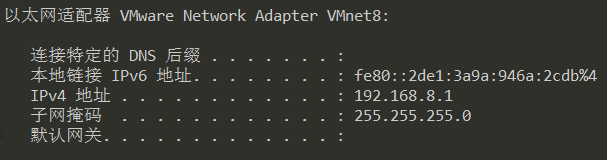
如果我们想要修改到其他某个ip网段,也可以在网络适配器中进行设置
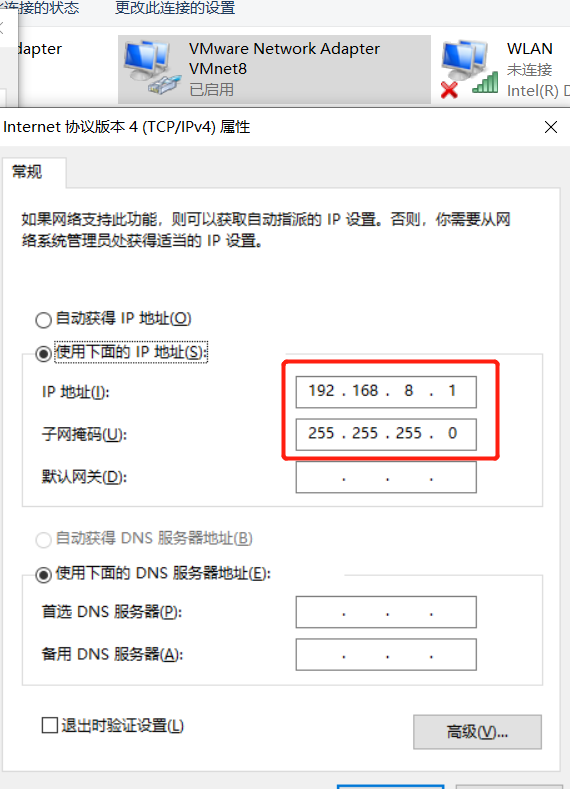
然后在VMware虚机中,打开编辑->虚拟网络编辑器,然后选择NAT模式的VMnet8,配置其中的子网ip为我们物理机中VMnet8的ip信息。
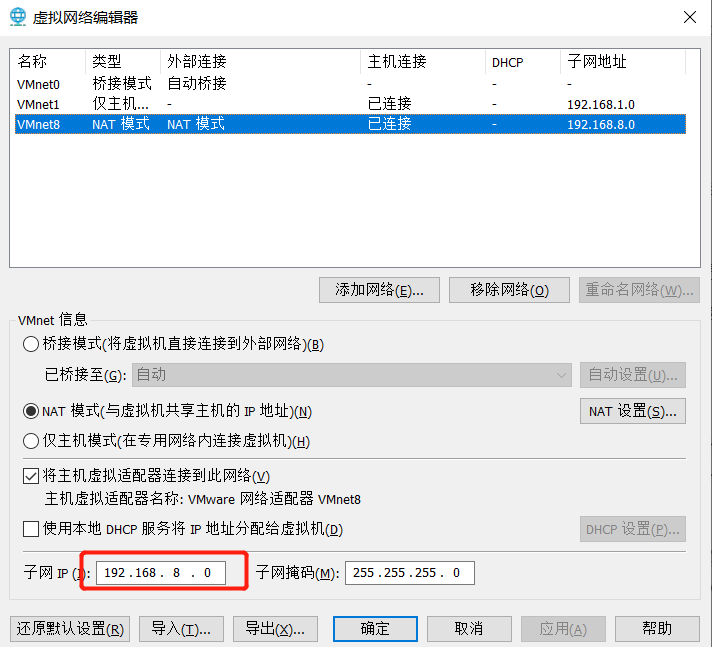
打开上图中的NAT设置,设置网关
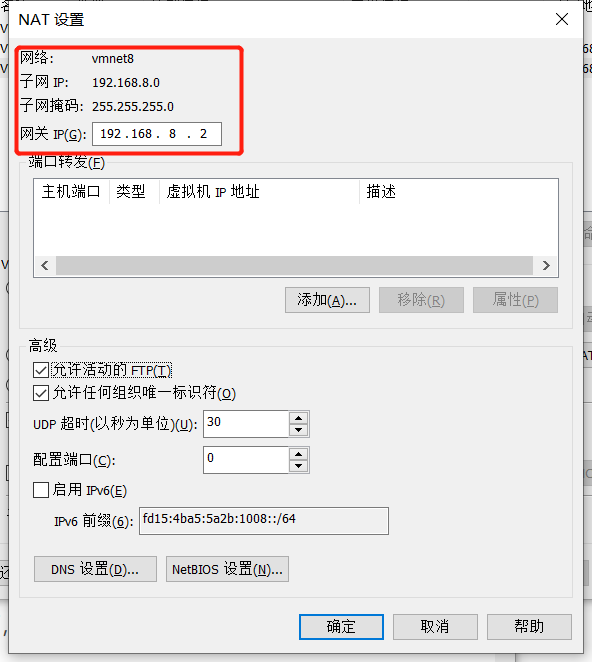
配置节点网络
下面开始配置3个节点的网络,每个节点除节点ip参数外,其他配置均相同。
本文的节点ip信息为:
master:192.168.8.10node01:192.168.8.11node02:192.168.8.12
下面以master节点的配置过程为例。
配置静态ip
sudo vi /etc/network/interfaces
修改配置信息如下,其中,address、gateway根据前面VMware配置中的参数进行设置,223.5.5.5为阿里DNS:
auto lo
iface lo inet loopback
auto ens33
iface ens33 inet static
address 192.168.8.10
netmask 255.255.255.0
gateway 192.168.8.2
dns-nameserver 223.5.5.5
ps:这里配置文件中网卡为ens33,不同的ubuntu系统中,可能网卡信息不同,可通过ifconfig -a进行查看,并确认网卡已启动,启动ens33网卡:ifconfig ens33 up
配置DNS
sudo vi /etc/resolv.conf
填入DNS信息,这里可根据个人选择配置不同DNS地址,比如阿里DNS
nameserver 223.5.5.5
永久修改DNS,防止重启丢失
sudo vi /etc/resolvconf/resolv.conf.d/base
配置DNS
nameserver 223.5.5.5
nameserver 8.8.8.8
重启网络
sudo /etc/init.d/networking restart
或者
sudo service networking restart
master节点网络配置完成!
网络配置完成
重复master节点网络的配置过程,完成node01、node02节点网络的配置(注意修改节点相应ip)。以上信息都配置完成后,测试集群网络:
- 物理机win10上ping虚机节点–能通
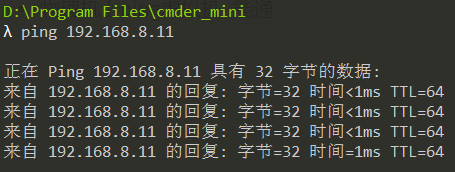
- 虚机节点ping物理机win10–能通

- 虚机节点互ping–能通
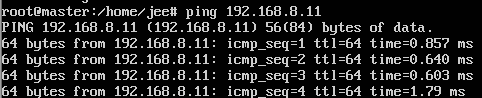
- 虚机节点ping外网(
www.baidu.com)–能通
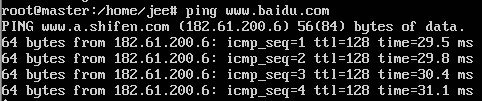
禁用swap分区
临时生效,重启失效
sudo swapoff -a
永久生效
把根目录文件系统设为可读写
sudo mount -n -o remount,rw /
打开/etc/fstab文件,注释掉最后一行swap分区
vi /etc/fstab
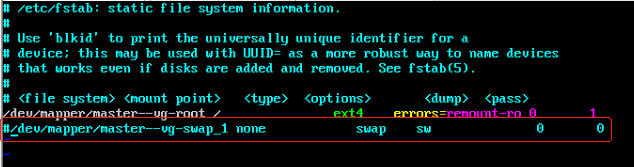
重启后,查看分区状态
free m

大功告成!
参考资料:Linux虚拟机设置静态IP